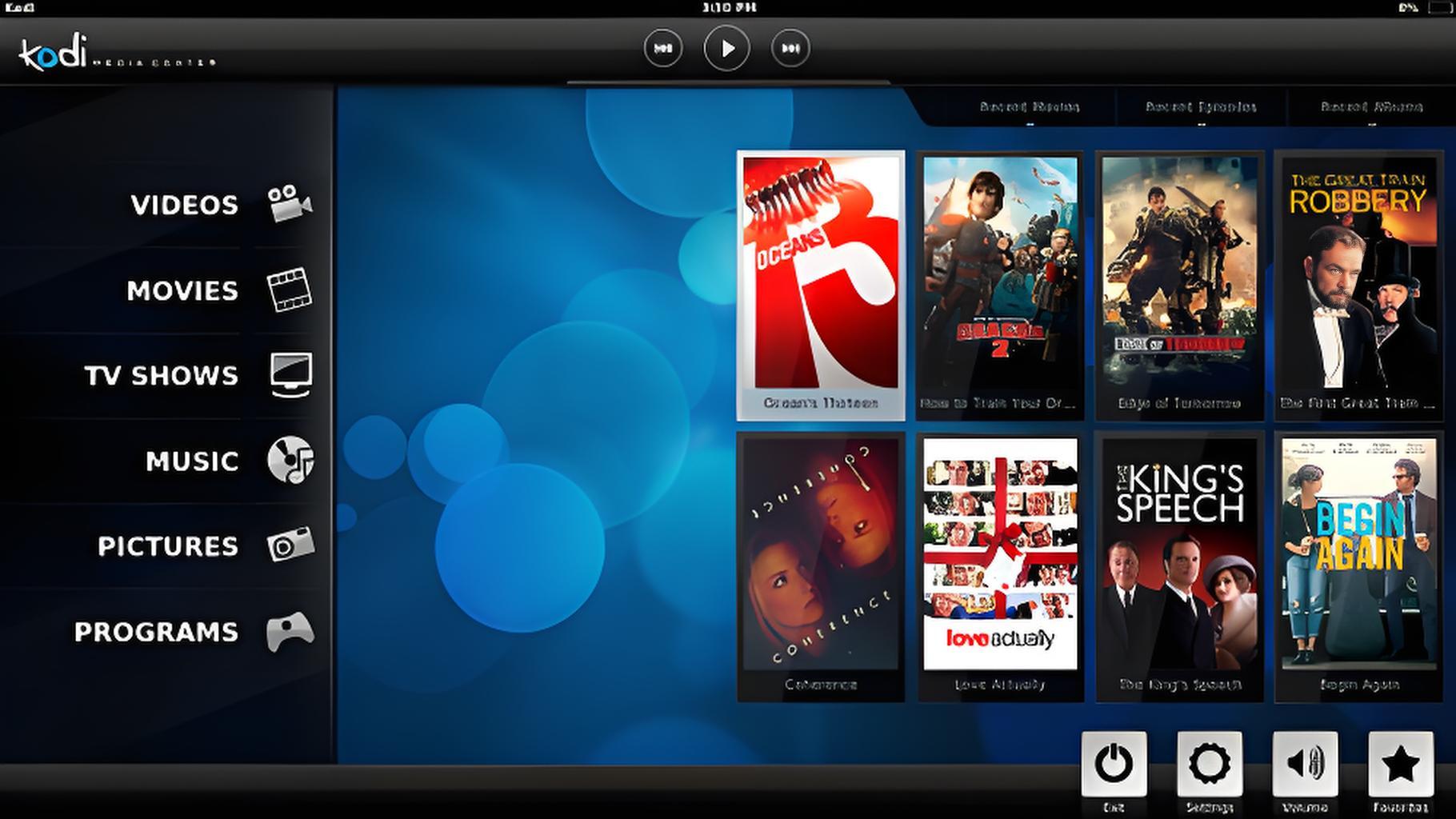SpaceSniffer 是一款备受赞誉的磁盘空间分析工具,在电脑优化领域发挥着重要作用。它由 Uderzo 公司研发,安装包体积仅为 2.3MB,却拥有强大的功能。
这款软件主要通过直观的图形化界面展示硬盘占用情况,为用户删除无用文件提供有效参考。它支持 Windows 平台,采用独特的树状结构图,让用户一目了然地看到文件系统的层次和空间占用情况。
二、核心功能与技术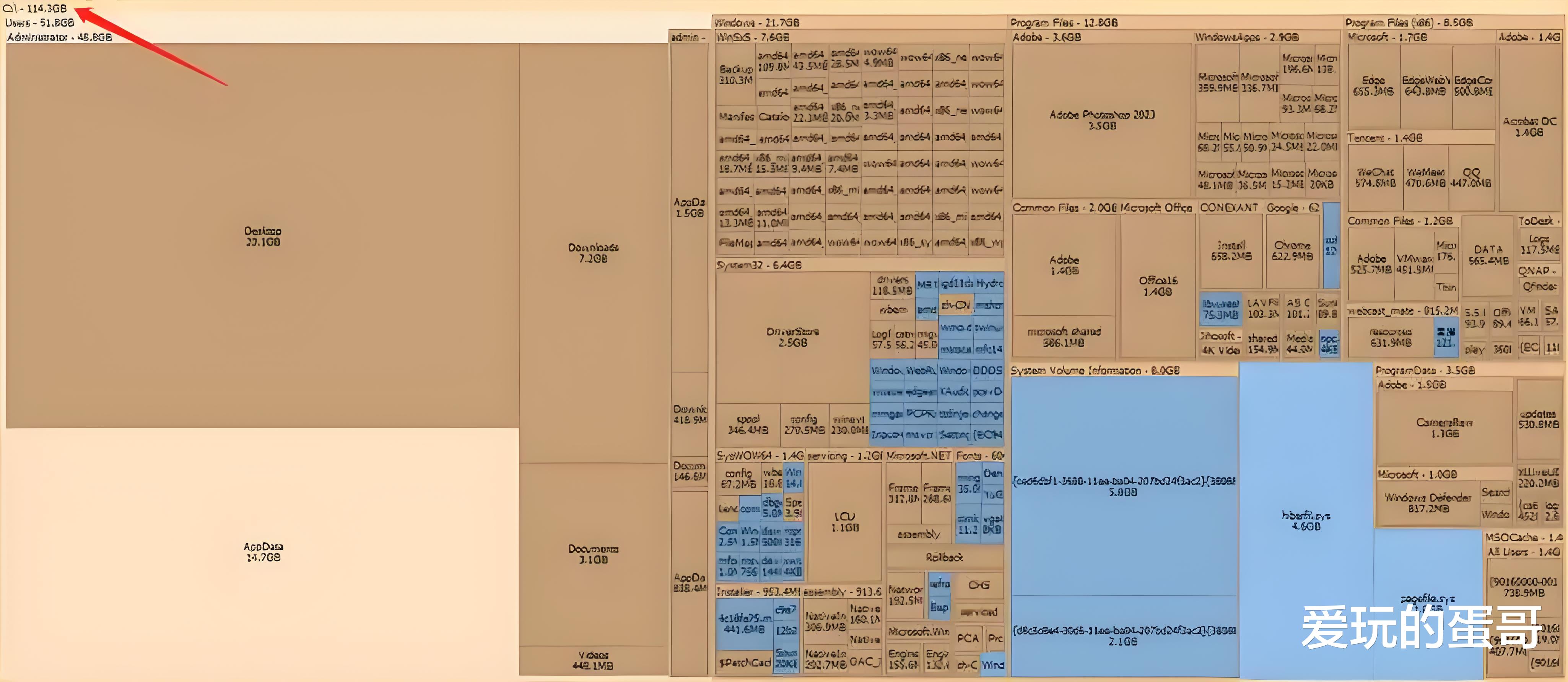
SpaceSniffer 通过递归遍历文件系统收集信息的方式十分高效。它从根目录开始,逐个遍历每一个目录和子目录,如同一位细心的侦探,不放过任何一个角落。在这个过程中,它会收集文件的大小、属性等关键信息,为用户提供全面的磁盘使用情况分析。
利用线程池优化性能是 SpaceSniffer 的一大亮点。当面对大容量存储设备时,它能够充分发挥线程池的优势,快速响应。例如,在处理一个拥有数 TB 数据的硬盘时,SpaceSniffer 能够在相对较短的时间内完成对整个磁盘的扫描。据实际测试,对于一个 2TB 的硬盘,SpaceSniffer 可以在几分钟内完成扫描,相比其他同类软件,速度提升了不少。
(二)可视化展示占用情况SpaceSniffer 采用的树状图可视化技术,为用户带来了全新的磁盘占用情况展示方式。这种技术使得用户能够直观地看到文件和目录之间的层次关系,以及它们各自占用的存储空间比例。例如,一个大型的文件夹可能在树状图中显示为一个较大的节点,而其中的子文件夹和文件则以相应大小的节点呈现,一目了然。
颜色渐变和动画效果的加入,进一步提升了用户体验。颜色渐变可以帮助用户快速区分不同类型的文件,如文档、图片、视频等。动画效果则让数据的展开和折叠过程更加流畅,增加了使用的趣味性。当用户在查看磁盘占用情况时,这些功能能够让他们更加轻松地理解和操作数据。
(三)界面设计原则与方法SpaceSniffer 的界面设计遵循简洁性原则,尽量减少不必要的元素,让用户能够专注于重要信息。整个界面清晰明了,没有过多的复杂装饰,使用户能够快速找到自己需要的功能。
一致性也是其界面设计的重要原则。无论是颜色的使用、图标风格还是操作方式,都保持了一致的风格,减少了用户的认知负担。例如,在不同的页面中,相同功能的按钮都采用了相同的图标和颜色,让用户一眼就能识别。
用户友好性在 SpaceSniffer 的界面设计中得到了充分体现。它考虑到了用户的操作习惯,操作简单直观。比如,用户只需点击想要扫描的磁盘,再单击 “Start”,便可以开始扫描。在界面布局方面,重要的操作和数据都显示在容易看到的位置,方便用户使用。
在颜色的使用上,SpaceSniffer 巧妙地运用颜色来区分信息的不同部分,增强了视觉效果。同时,避免了颜色过多导致视觉疲劳。字体的选择也十分讲究,采用易读的字体和大小,确保文本信息清晰可读。
图形和图标在 SpaceSniffer 的界面中起到了直观传达信息的作用。它们具有普遍认知性和易理解性,让用户能够快速了解各个功能的用途。例如,“新建窗口” 图标类似于文件资源管理器中的新窗口图标,用户一眼就能明白其功能。
三、电脑优化实例
当我们的电脑 C 盘空间不足时,SpaceSniffer 就可以大显身手了。首先,打开 SpaceSniffer,在小窗口中选择【C 盘】,点击【start】,等待磁盘分析完成。在分析结果中,我们可以看到 C 盘中各个文件夹占用了多少空间。
一般来说,不可删除的文件夹有 AMD(显卡专用文件夹)、Drivers(驱动程序文件夹)、Intel(处理器专用文件夹)、Program Data(系统文件夹)等等。而可删除的文件夹有 Download 文件夹,里面存放了系统更新补丁文件,需要定期清理;AppData 文件夹为软件的缓存和数据,里面有 3 个子文件夹,分别是 Local、Local Low 和 Roaming,这三个文件夹占据了很大空间。其中 Local 是本地保存文件,其中本地临时文件 AppDataLocalTemp 下的可以删除。
(二)找到占用空间大的文件通过 SpaceSniffer 的可视化界面,我们可以很容易地找到占用 C 盘空间较大的文件或文件夹。例如,可能会发现某些软件的缓存文件占用了大量空间,或者是一些临时文件没有及时清理。
假设我们发现 C 盘里 Roaming 文件夹里的 Tencent 文件夹占用了很大空间。我们可以先记住这个文件夹的路径,然后将这个 Tencent 文件夹剪切到别的盘,比如放到 D:\TX 这个路径下。
(三)软链接的使用方法接下来就是使用软链接的环节。用管理员模式打开 CMD(Powershell 貌似不行),输入以下命令:C:\Users\mkmk\AppData\Roaming\Tencent D:\TX\Tencent(出现 Junction created 时就是表示成功创建)。这样,程序以为自己进了 C 盘,而实际进的是别的盘,占用的是别的盘的空间。
软链接语法为:mklink [[/D] | [/H] | [/J]] 目标路径 源文件路径。其中,/D 创建目录符号链接;/H 创建硬链接而非符号链接;/J 创建目录联接。需要注意的是,目标路径文件 / 文件夹必须不存在才可创建,并且要使用管理员 CMD 而不是 Powershell,当引用文件夹中含空格时,将引用路径用英文双引号括起来。
通过使用 SpaceSniffer 找到占用空间大的文件,并结合软链接的方法,我们可以有效地清理 C 盘空间,提升电脑的性能。